这个文件夹对比同步软件很不错,可以试一试!
本文将向大家介绍文件夹对比同步工具能够为我们带来哪些好处,并且向大家分享了一个不错的对比同步工具,您可以参考参考,看看是否符合您的需求。
![]() 哈喽哇~
哈喽哇~
无论是在工作中,还是在日常生活中,管理大量的文件和资料都需要专业的工具来帮助我们组织、备份和同步数据。文件夹对比同步软件正是这样一类能够大大优化文件管理效率的工具,它能够帮助用户对比文件夹中的内容并同步更新,确保数据在多个位置保持一致。
本文将介绍文件夹对比同步工具的作用、优势及使用建议,帮助读者在繁忙的工作中节省时间,优化效率。
文件夹对比同步软件是一种专门用于比较和同步不同文件夹内容的工具。它能够帮助用户快速识别两个或多个文件夹之间的差异,并根据需求将文件同步到指定的文件夹中。这些软件通常具备自动同步、定时同步、双向同步等功能,可以确保文件内容在多个位置或设备之间保持一致。
接下来简单介绍一下对比同步文件夹软件的主要功能:
这里我就为大家分享一个不错的文件夹对比同步软件:傲梅轻松备份,自己也使用了很久,确实对自己的工作生活带来了很多帮助,所以想让大家也试一试。
傲梅轻松备份兼容全部Windows PC操作系统,可以帮助您在局域网内不同的电脑之间轻松创建基本同步、实时同步、双向同步、镜像同步任务,无论是企业数据管理问题,还是个人文件备份问题,轻松备份都能解决。
如果您感兴趣的话可以点击下方按钮进入下载中心下载安装傲梅轻松备份,然后跟着我们的演示教程一起看看怎么轻松对比同步文件吧!
步骤1. 打开傲梅轻松备份,在主界面中点击“同步”>“基本同步”(这里我们以基本同步为例,如果您想要选择别的同步方案的话,需要升级到VIP解锁功能)。
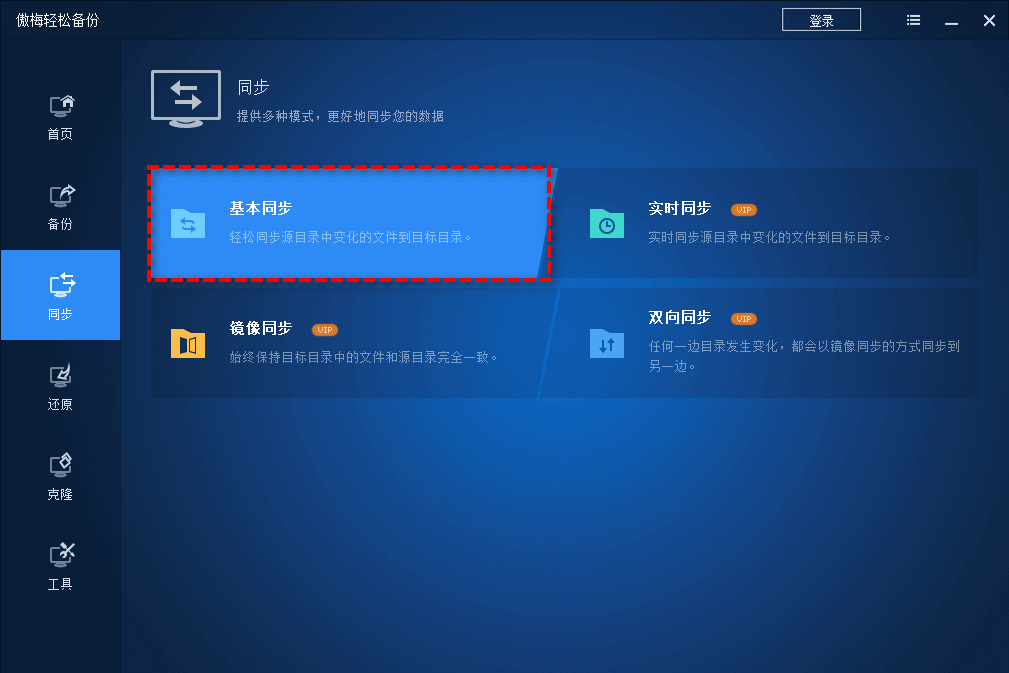
步骤2. 单击“添加目录”按钮以添加源目录,您可以在这里选择您想要同步的文件夹或文件。
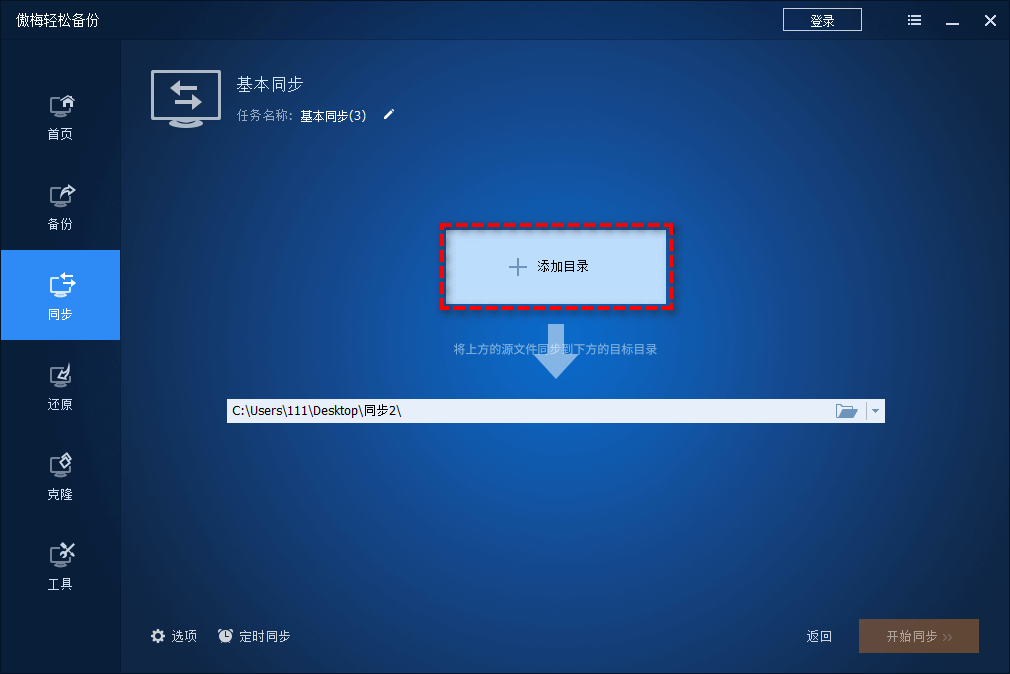
步骤3. 单击下方长条框以选择您想将源目录文件同步到的目标目录。
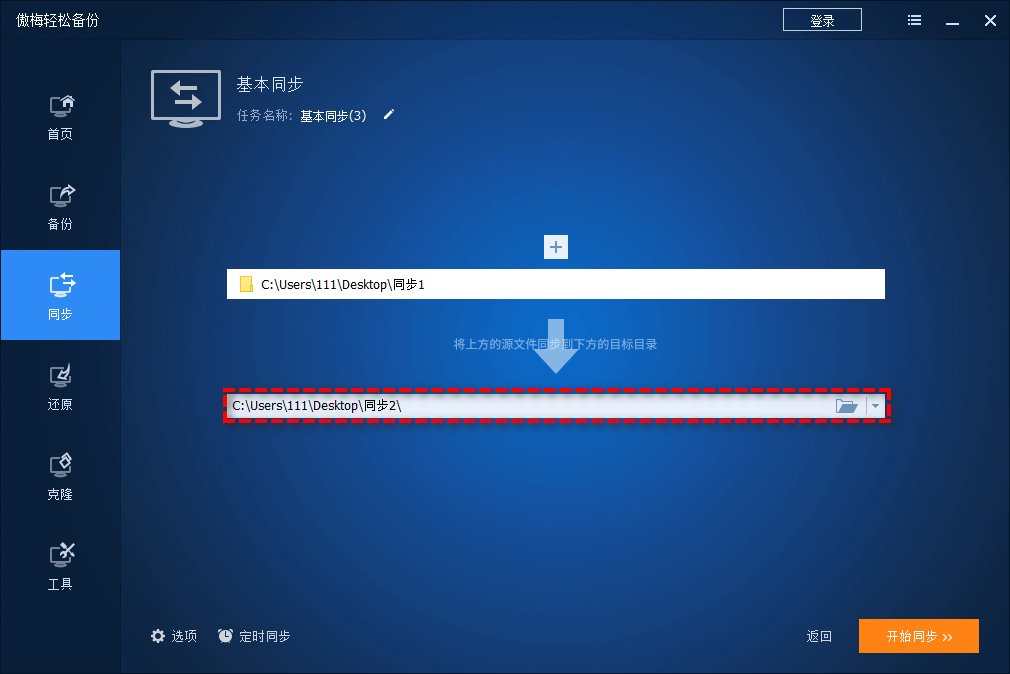
步骤4. 单击左下角的“定时同步”选项可以设置计划同步任务,使其根据您自己的设置来让对比同步文件任务按每天/每周/每月/触发事件/USB插入(后两种为傲梅轻松备份VIP功能,如有需求请升级)自动执行。
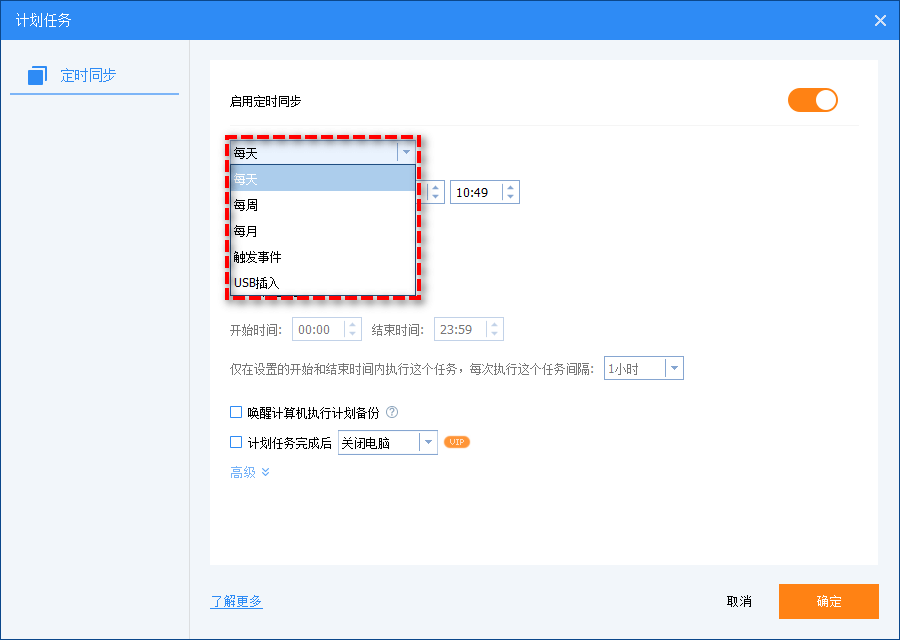
步骤5. 返回同步任务设置界面,确认无误后单击“开始同步”>“添加定时同步任务并立即运行”即可成功设置并执行自动同步任务,在此之后,每当到了预先设定的时间点,对比同步工具将会自动执行同步任务,将源目录中变化的数据同步到目标目录中去。
好了朋友们,本文到这里就告一段落了![]()
文件夹对比同步软件是改善工作效率、确保数据安全的得力工具,所以我们推荐您试试傲梅轻松备份,无论是个人用户还是企业团队,它都能够大大减少手动备份和同步的工作量,并确保文件夹内容的一致性,帮助您更加效率地管理和备份您的文件,减少数据丢失的风险,优化工作和生活的效率。